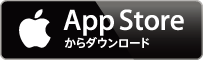【Androidスマホのコツ】知ってるようで意外と知らない!?「Googleマップ」使いこなし術
[PR記事]

スマートフォンのアプリのなかで、地図アプリをよく使うという方も多いのではないでしょうか。
Googleマップは地図検索や経路検索でも大活躍ですが、それだけではありません。
今回は「Googleマップ」の知ってるようで知らなかった使いこなし術を紹介したいと思います。
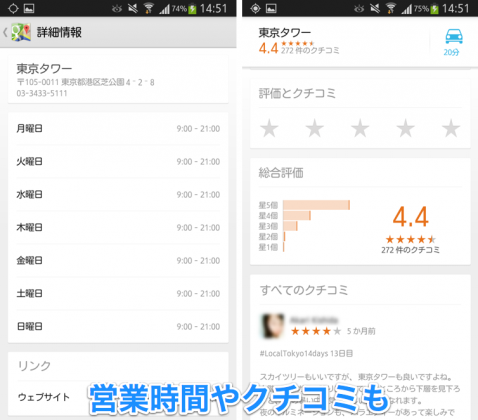
例えば東京タワー。
現在地から東京タワーまでの経路検索はもちろんですが、住所や営業時間・クチコミといった情報まで表示されます。
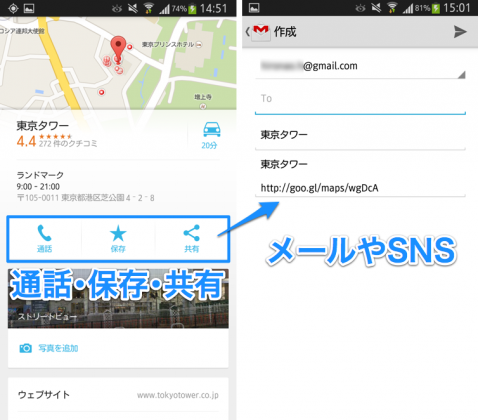
通話・保存・共有も簡単にでき、「通話」ボタンからはダイヤル画面に移行してすぐに発信できます。
「保存」は目的地や気になる場所などを、名の通り保存しておけます。保存した場所はパソコンのGoogleマップから確認・編集も可能です。
「共有」からはその場所の位置情報が含まれたURLがメールやLINEなどで簡単に送信できます。
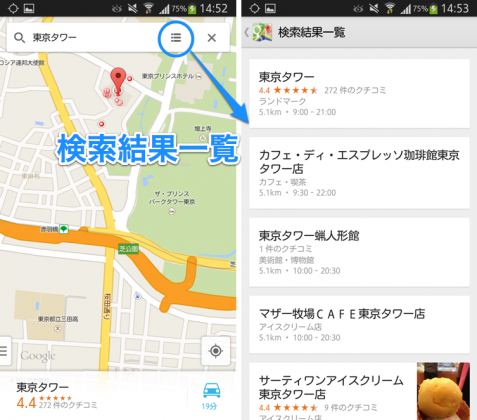
「東京タワー」や「東京ドーム」など有名な施設の場合、検索するとその施設が直に表示されてしまいますが、
例えば、東京タワーの近くにあるお店など、他の検索結果を表示させたい時は、検索ボックスの横にあるマークをタップすると、検索結果が一覧で表示されます。
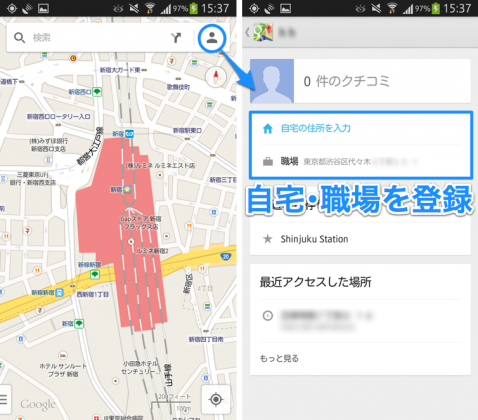
Googleマップでは、自宅と職場を登録することができます。
保存(お気に入り)に近い機能のですが、登録しておけば見知らぬ土地からでもすぐに帰れそうですね。
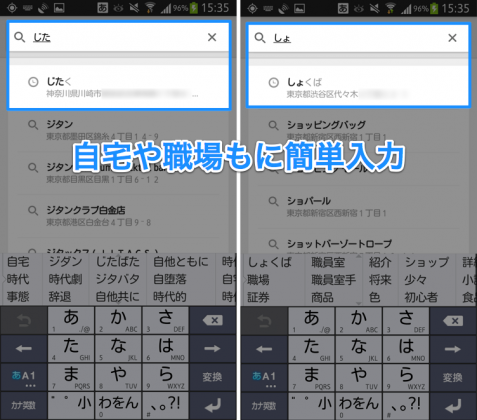
検索するときにわざわざ住所を入力しなくても「じた…」や「しょ…」と入力するだけで、検索結果の一番上に表示してくれます。
次のページでは、地図がもっと見やすなる回転・立体表示について紹介します。
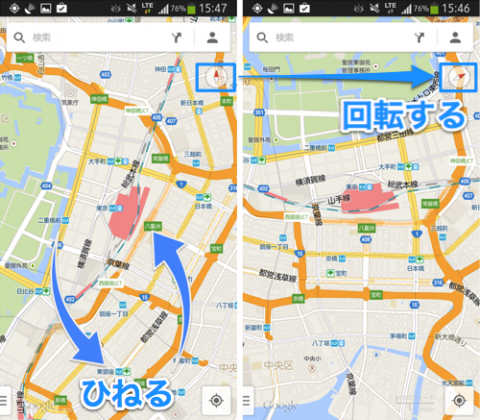
Googleマップは回転させることもできます。画面上を2本の指でひねると、地図が回転します。
元に戻すときは、右上に表示される方位計をタップすると戻ります(北が上に戻ります)。
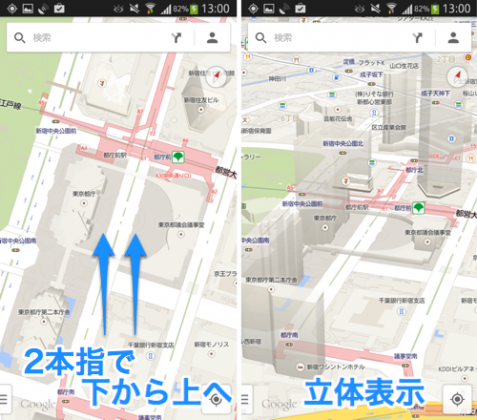
回転させる以外にも、建物を立体的に表示させることができます。画面上を2本指で下から上へなぞることで切り替わります。
地図を見る視線が低なるので、ビルが立体的に表示されるだけでなく、遠くの地図まで見渡せます。
元に戻すときは、上から下へ逆になぞります。
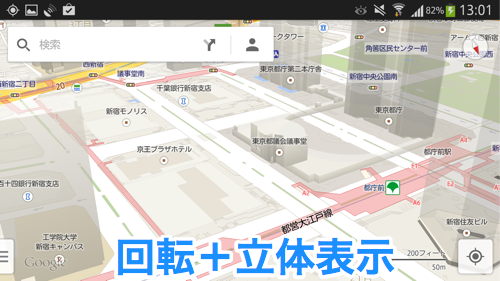
回転と立体を組み合わせれば、駅から目的地へ向かう順路も実際の風景のように表示できます。これでもう迷いません!

Google Earthアプリをあらかじめダウンロードしておけば、連携させることも可能です。メニューから「Google Earth」を選ぶと、東京スカイツリーもこんなに迫力ある3Dで表示されます。
見てるだけでも楽しくて、これだけで2時間は時間潰せそう…。
Google Earthアプリについては詳しくレビューしてあるので、こちらもご覧ください。
・Google Earth : 気分は世界一周旅行!? ストリートビューにも対応した地球探索アプリ!無料Androidアプリ
次のページは…建物の中までGoogleマップ!?
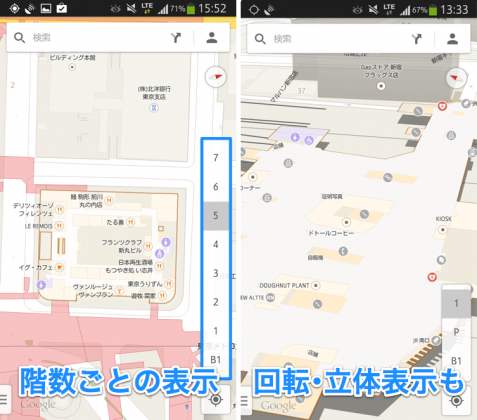
すべての施設ではありませんが、主なデパートやビル、駅の内部のマップまで表示されちゃいます。表示できる施設に近づくと自動的に表示されます。
階段やトイレの位置以外にも、ATM・自販機・公衆電話・AEDといった位置も表示される施設(駅)もあるので、いざという時に役立つかもしれません。
先ほどの回転・立体表示を使えばさらに見やすく表示されます。
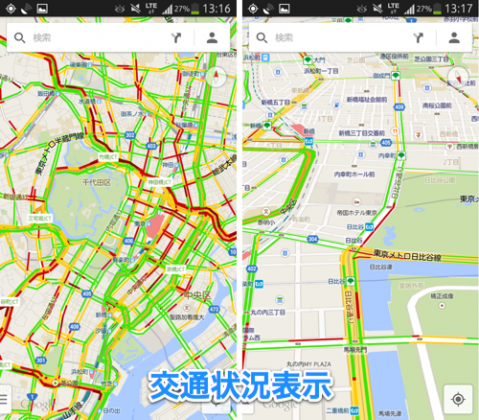
高速道路や幹線道路に限られますが、道路交通状況(渋滞情報)も確認できます。カーナビほどの機能があるわけではないのですが、ちょっと確認したいときなんかには便利です。
緑が時速80km超、黄色が時速40〜80km、赤が時速40km未満、赤/黒が激しい渋滞、灰色が交通情報なし、で表示されます。
立体表示させるとしばらく先の混雑状況もバッチリ確認できますね。
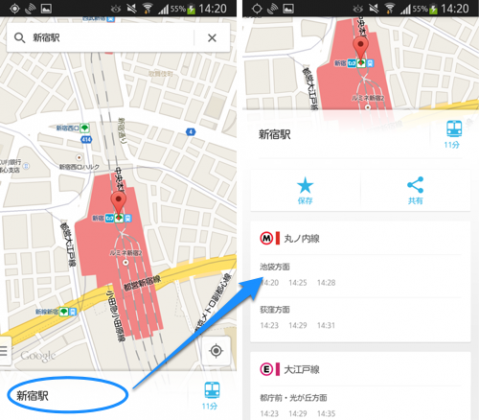
電車の時刻表も確認できます。
駅名を検索すると、路線ごとに直近以降の発車時刻が表示されます。
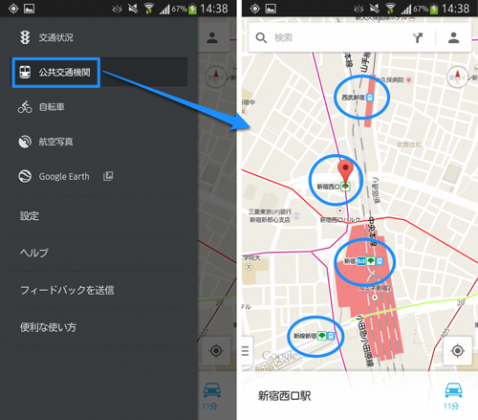
メニューから「公共交通機関」を選択すると路線図も表示されるので、複雑な地下鉄の路線でも簡単に駅が選択できます。
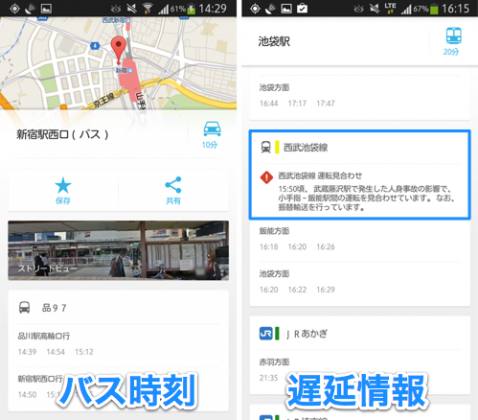
その駅にバス停がある場合はバス時刻表も表示てくれますし、運転見合わせや遅延の情報がある場合は、それもきちんと表示してくれます。
実はこんなにも多機能だった「Googleマップ」アプリ、最初から入ってる単なる地図アプリではありませんでした。
渋滞情報や時刻表表示など、それに特化した専用のアプリもありますが、1つのアプリで簡単に済ませられる手軽さも魅力的ですね。
- ※お手持ちの端末や環境によりアプリが利用できない場合があります。
- ※ご紹介したアプリの内容はレビュー時のバージョンのものです。
- ※記事および画像の無断転用を禁じます。